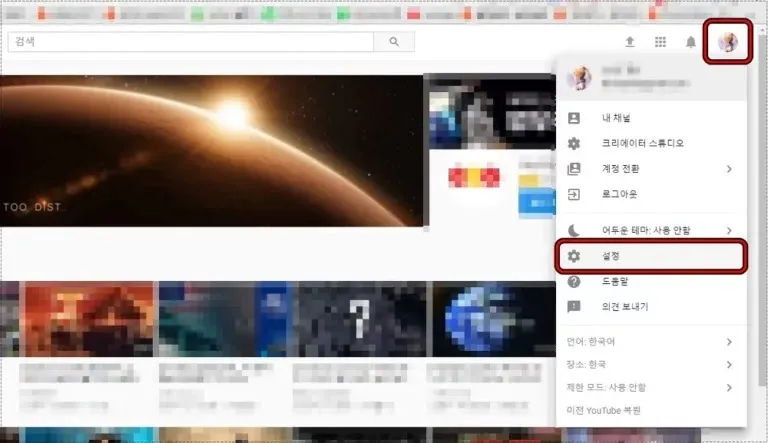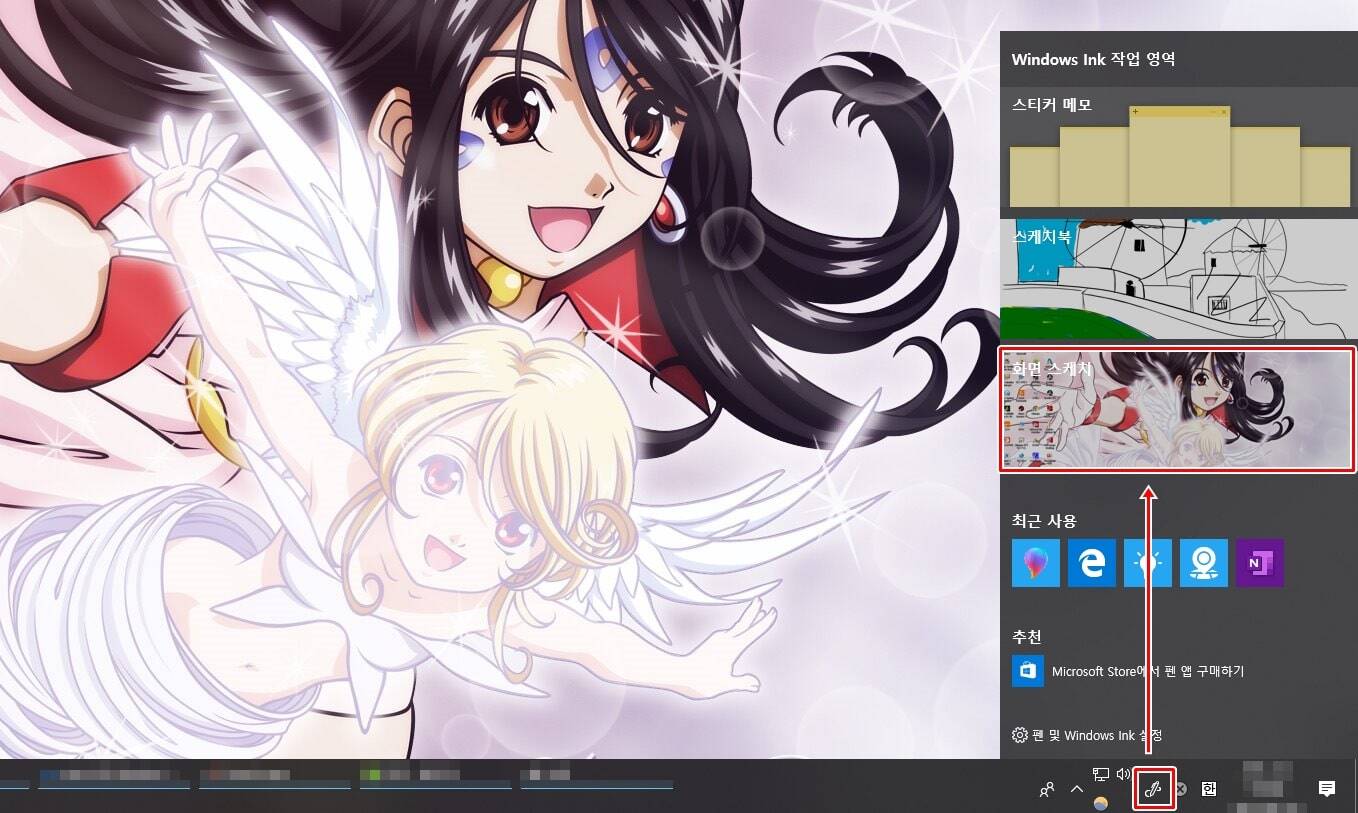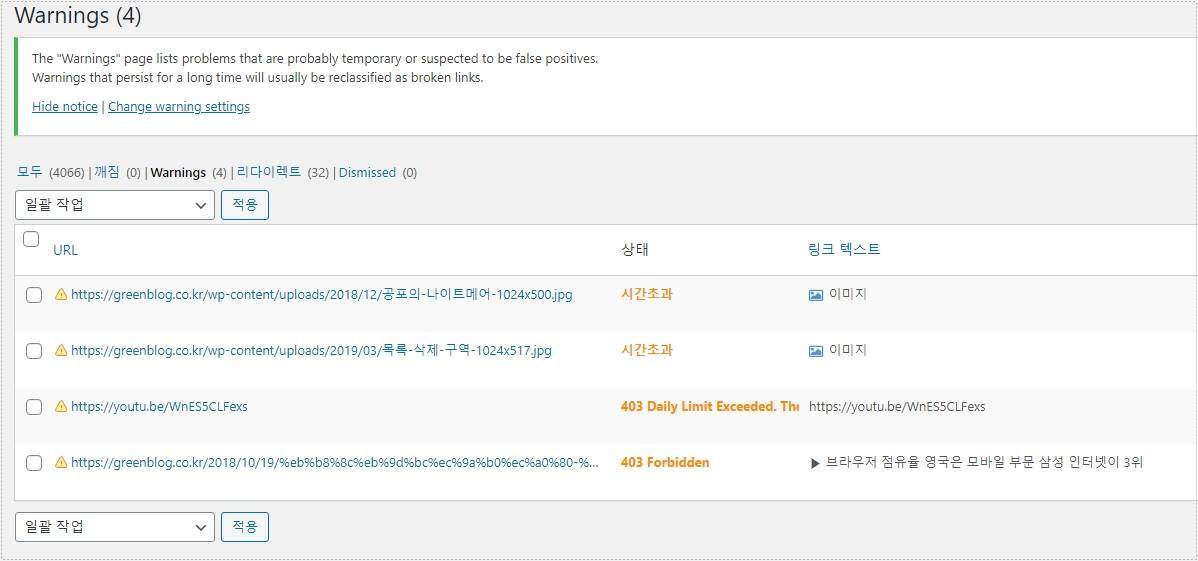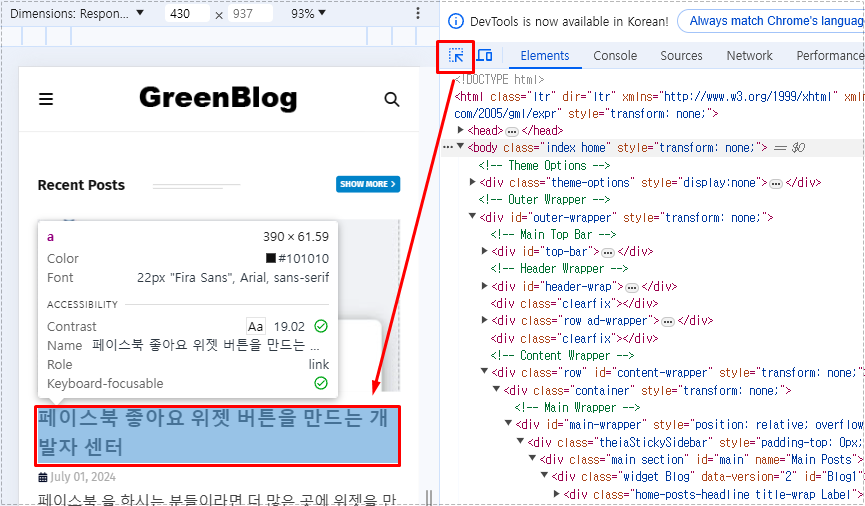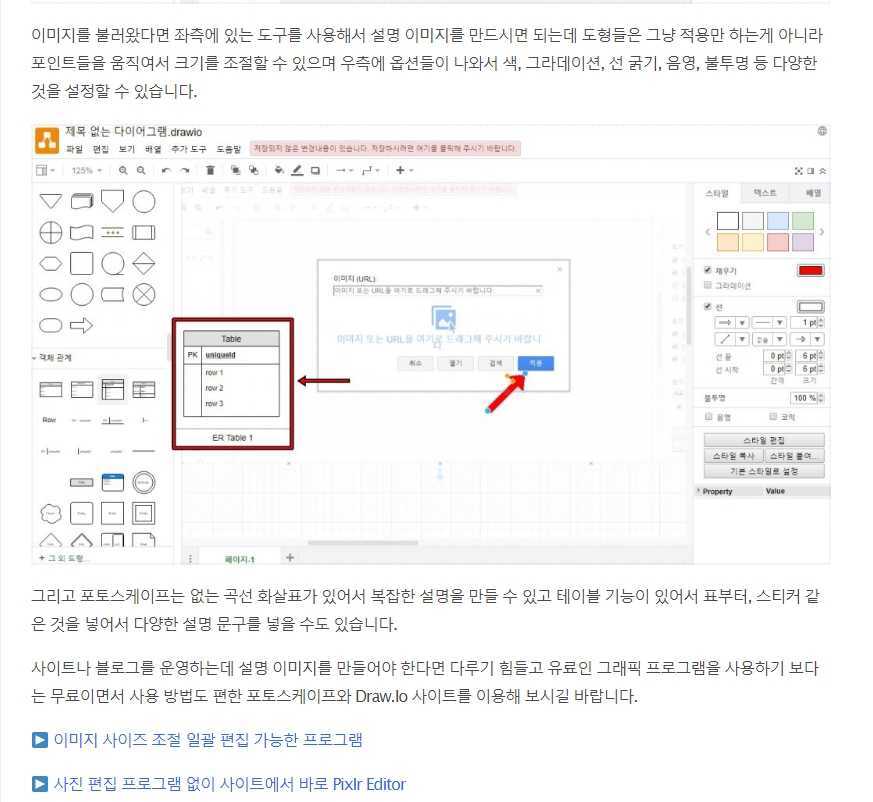컴퓨터를 사용하시다 보면 다양한 프로그램을 실행하게 되는데 자원을 많이 사용하는 만큼 사양이 높지 않을 경우 랙이 걸릴 수 있습니다. 그래서 소비되는 자원을 줄이는 것이 좋은데 그 중에서 작업 표시줄 미리 보기 없애는 것도 하나의 방법입니다.
윈도우 탐색기에서 높은 용량의 파일 같은 경우 미리 보기 때문에 랙이 걸리는 경우가 있는데 그런 것처럼 작업 표시줄 미리 보기도 작은 자원 소비라고 할 수 있지만 줄이게 되면 조금 더 쾌적한 환경에서 컴퓨터를 할 수 있습니다.
작업 표시줄 미리 보기 없애는 방법은 윈도우 설정에 있다면 좋겠지만 그렇지 않기 때문에 레지스트리를 수정해서 미리 보기 안 나오게 할 수 있습니다.
레지스트리를 건드는 만큼 처음부터 어렵다고 느낄 수 있지만 아래의 순서대로 하시게 되면 어렵지 않게 하실 수 있을 것입니다.
목차
레지스트리 편집기 열기
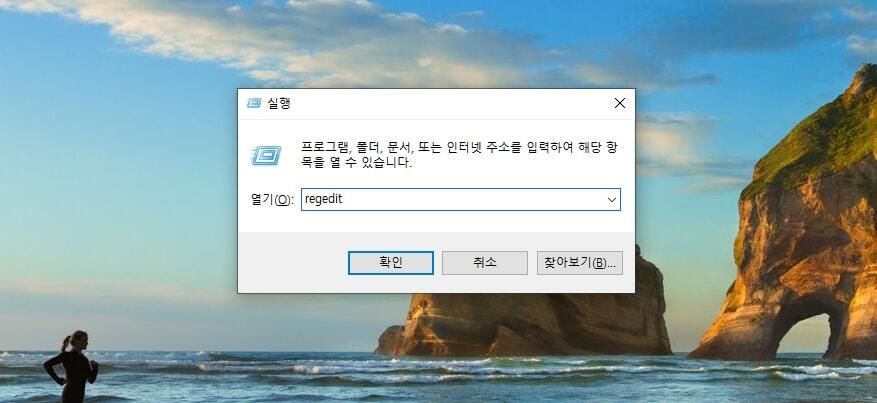
레지스트리 편집기를 열어야 하는데 윈도우 키 + R 눌러서 위에 보이는 실행 창을 여시면 됩니다. 그 다음 < regedit >이라고 입력하시고 확인을 누르시면 레지스트리 편집기가 열리게 됩니다.
레지스트리 폴더 찾기
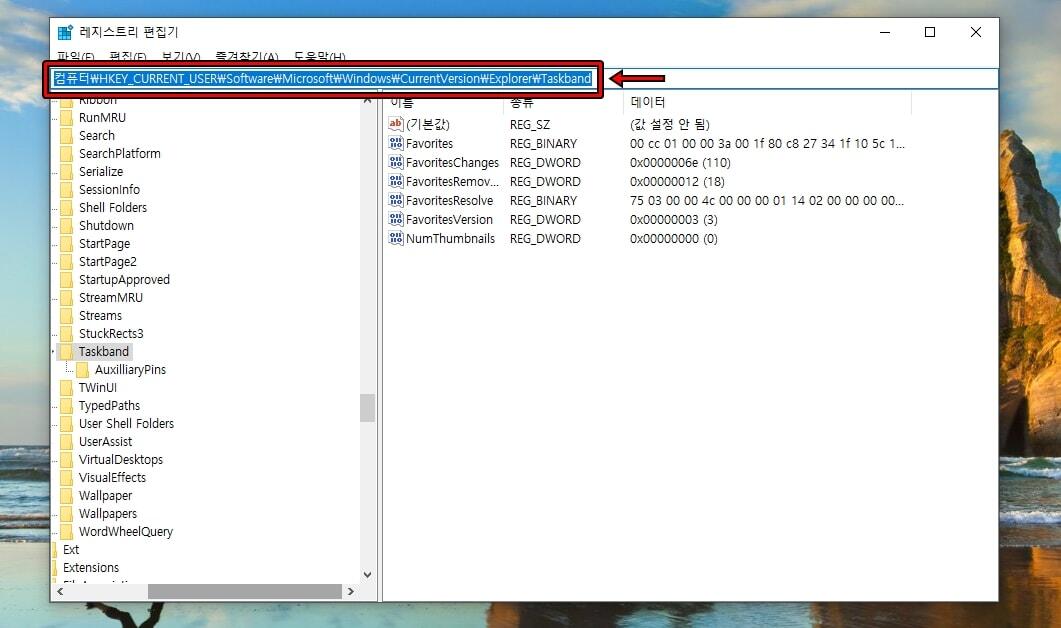
레지스트리 편집기를 열게 되면 많은 폴더가 있기 때문에 작업 표시줄 미리 보기 안 나오게 설정할 수 있는 폴더를 직접 찾는 것은 힘들 수 있습니다.
그래서 위에 표시한 부분에 컴퓨터\HKEY_CURRENT_USER\SOFTWARE\Microsoft\Windows\CurrentVersion\Explorer\Taskband 이라고 입력하시면 편하게 폴더를 찾을 수 있습니다.
작업 표시줄 미리 보기 수정
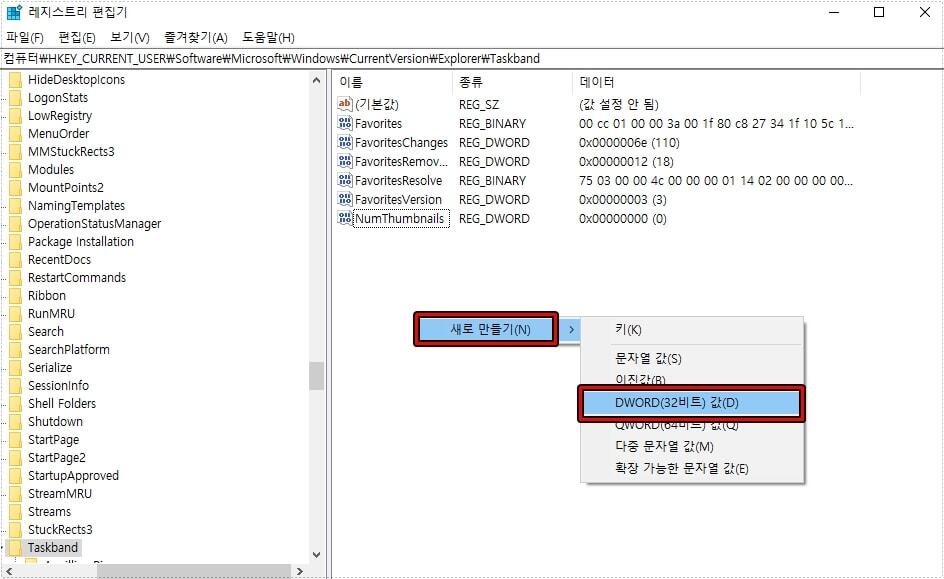
폴더로 이동을 하셨다면 우측 빈 공간에서 마우스 우 클릭해서 새로 만들기 > DWORD(32비트) 값을 선택하시면 됩니다.
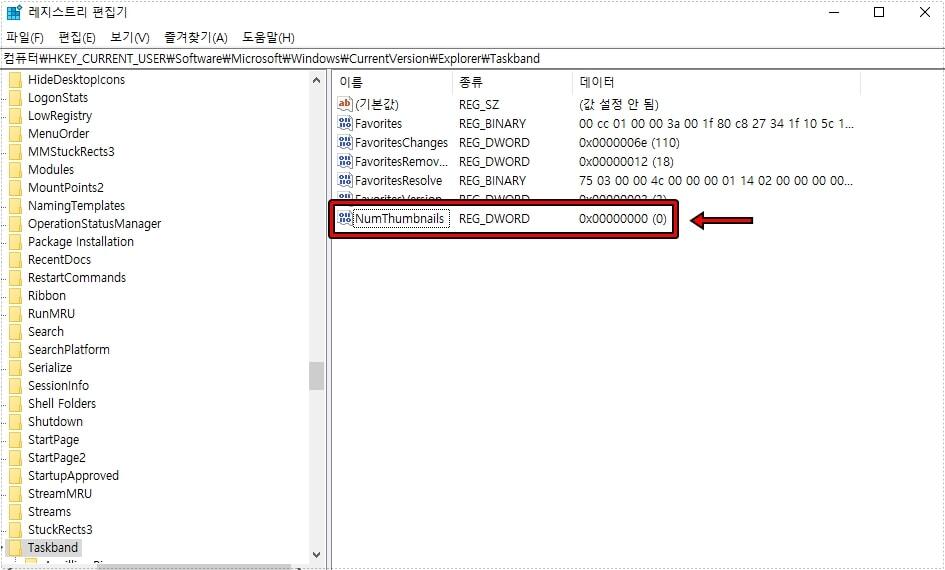
새로 만든 레지스트리 값의 이름을 NumThumbnails 라고 정해주시고 더블 클릭하시면 됩니다.
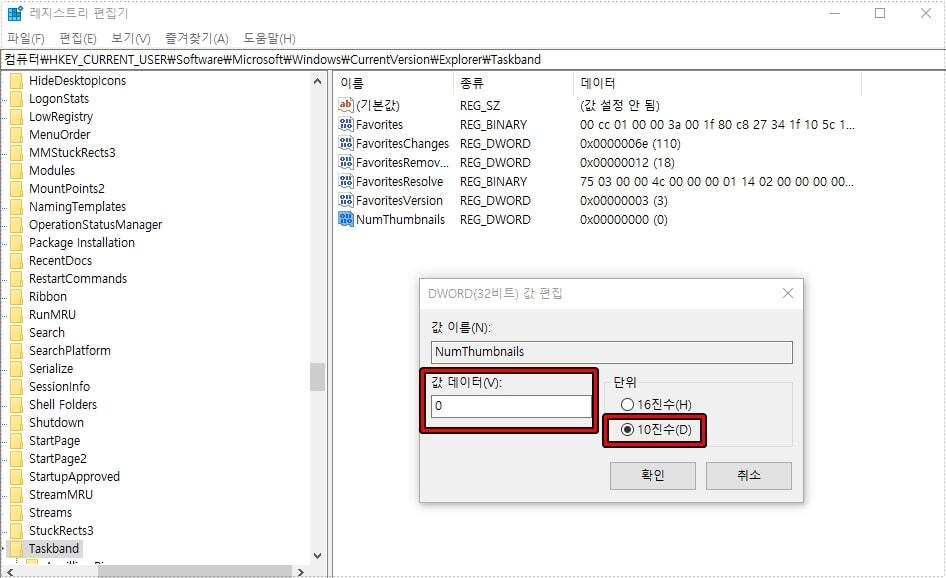
새로 만든 레지스트리 값을 더블 클릭하게 되면 위에 보이는 것처럼 설정 화면이 나오게 되는데 여기서 값 데이터를 0으로 단위는 10진수로 설정하시고 확인을 누르시면 됩니다.
작업 표시줄 미리 보기 안 나오게 하는 설정은 모두 끝나게 되었습니다. 재 부팅을 하게 되면 제대로 작동하는 것을 확인하실 수 있을 것입니다.
많은 프로그램들을 사용하시는 분들이 미리 보기가 필요하지 않는다면 시스템 자원을 줄일 수 있어서 좋을 수 있지만 어떤 프로그램인지 파악하기 위해서 미리 보기를 확인하시는 분들이라면 불편할 수 있습니다.
그래서 시스템 사양이 좋아서 랙이 없는 분들이나 미리 보기를 확인하시는 분들이라면 위의 설정을 할 필요는 없을 것입니다.
▶ 시작 프로그램 관리 통해서 부팅 속도를 빠르게 하는 방법